答案:配置Sublime Text的CSS开发环境需安装Package Control,再通过Emmet、CSScomb、Autoprefixer等插件实现代码补全、格式化和前缀自动添加,结合SublimeLinter进行错误检查,为Sass/Less等预处理器配置构建系统,并利用.sublime-project文件管理项目设置,充分发挥Sublime Text轻量、高效、可定制的优势,提升CSS开发效率。
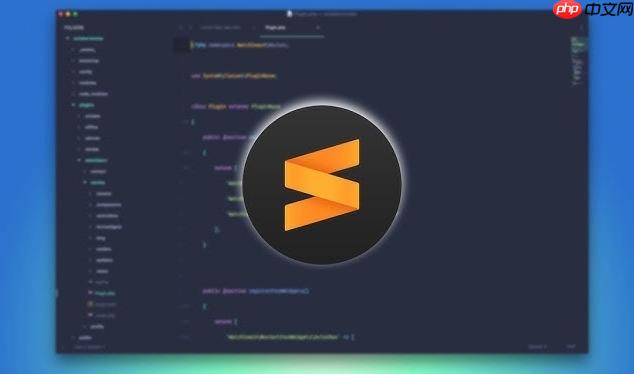
在Sublime Text中配置CSS开发环境,核心在于利用其强大的插件生态,快速集成代码补全、错误检查、预处理器编译等功能。这能让Sublime Text从一个简单的文本编辑器,摇身一变成为高效的CSS代码利器,大大提升开发效率。
要让Sublime Text成为你CSS开发的得力助手,我通常会从以下几个关键步骤着手,这也是我个人实践下来觉得最有效率的配置路径:
安装Package Control: 这是Sublime Text插件管理的基础,没有它寸步难行。你只需要打开Sublime Text,通过
View > Show Console
核心CSS增强插件:
立即学习“前端免费学习笔记(深入)”;
m10
margin: 10px;
代码质量与错误检查(Linting):
SublimeLinter-csslint
SublimeLinter-stylelint
stylelint
预处理器支持(Sass/Less/Stylus):
Sass
Sass Build
Tools > Build System > New Build System...
.scss
.sass
sass --no-source-map $file:$file_base.css
项目特定配置:
.sublime-project
在我看来,Sublime Text在CSS开发领域依然有着不可替代的魅力,即便市面上像VS Code这样功能全面、集成了更多开箱即用功能的IDE层出不穷。它的核心优势在于轻量、高效与极度可定制性。
首先,Sublime Text的启动速度和运行效率是其他许多编辑器难以企及的。对于我这种经常需要在不同项目间快速切换,或者只是想打开一个CSS文件进行小修小改的人来说,秒开的体验非常关键。它不会占用过多的系统资源,即使同时打开多个项目和大量文件,也能保持流畅。
其次,它的高度可定制性让开发者能够根据自己的工作流和偏好,打造一个完全属于自己的开发环境。虽然初始状态下功能相对简单,但通过Package Control,你可以轻松安装各种插件,从语法高亮、代码补全到Linter、预处理器编译,几乎所有你能想到的功能都能找到对应的解决方案。这种“按需定制”的哲学,避免了不必要的臃肿,确保了编辑器的“纯粹”和高效。我喜欢这种自由度,可以精挑细选我真正需要的工具,而不是被动接受一个庞大而功能过剩的集成环境。
此外,Sublime Text的多光标编辑功能在处理CSS时尤其强大。比如,你想同时修改多个选择器的某个属性值,或者批量修改多个相同但分散的属性名,多光标能让你瞬间完成这些操作,效率提升不止一点点。再比如,它的命令面板(Command Palette),通过简单的快捷键
Ctrl+Shift+P
Cmd+Shift+P
Emmet,这个插件简直是前端开发者的福音,尤其是在CSS编写上,它的魔力能让你的代码输入速度飞升。我个人几乎离不开Emmet,它把那些重复、繁琐的CSS属性输入工作,变得像玩游戏一样简单。
Emmet的核心思想是通过简短的缩写来快速生成完整的CSS声明。它预设了大量常见的CSS属性缩写,并且支持链式操作和乘法。比如,你不再需要完整地敲出
margin: 10px;
m10
以下是一些我常用的Emmet CSS缩写示例,它们能极大提升我的工作效率:
p10
padding: 10px;
m-a
margin: auto;
db
display: block;
posa
position: absolute;
fl
float: left;
w100p
width: 100%;
h50
height: 50px;
c#f00
color: #f00;
bg#ccc
background: #ccc;
bd+
border: 1px solid #000;
bdrs5px
border-radius: 5px;
bxsh
box-shadow: ;
trf
transform: ;
trs
transition: ;
m10-20
margin: 10px 20px;
p5-10-15-20
padding: 5px 10px 15px 20px;
bs
-webkit-box-sizing: border-box; box-sizing: border-box;
更高级一点,Emmet还允许你自定义缩写。如果你发现某个CSS属性组合你经常使用,但Emmet没有提供直接的缩写,你可以通过修改Emmet的配置文件(通常在
Packages/User/Emmet.sublime-settings
Preferences > Package Settings > Emmet > Settings - User
snippets
掌握Emmet,不仅仅是记住几个缩写,更重要的是理解它的工作逻辑和扩展能力。它能让你在编写CSS时,把更多的精力放在设计和逻辑上,而不是繁琐的字符输入。
即使Sublime Text的配置相对灵活,但在实际操作中,遇到一些“小插曲”也是常有的事。我个人就经历过不少,有时候一个看似简单的配置,就能折腾你半天。关键在于知道如何排查和解决这些问题,让你的CSS开发环境保持稳定和高效。
Package Control安装或插件安装失败:
View > Show Console
插件不工作或行为异常:
View > Show Console
SublimeLinter-stylelint
stylelint
Settings - User
SublimeLinter
stylelint
.stylelintrc
View > Syntax
.scss
构建系统(Build System)不生效:
Tools > Build System
Sass
我个人的经验是,在遇到问题时,不要急于求助,先学会利用Sublime Text自身的工具进行排查。控制台是你的第一道防线,它能提供最直接的线索。其次,查阅插件的官方文档或GitHub Issues,很多常见问题在那里都能找到答案。有时候,一个简单的问题,可能只是某个配置项写错了,或者某个依赖没装对。耐心和细致是解决这些配置问题的关键。
以上就是如何在SublimeText中配置CSS开发环境?快速搭建CSS项目的教程的详细内容,更多请关注php中文网其它相关文章!

每个人都需要一台速度更快、更稳定的 PC。随着时间的推移,垃圾文件、旧注册表数据和不必要的后台进程会占用资源并降低性能。幸运的是,许多工具可以让 Windows 保持平稳运行。

Copyright 2014-2025 https://www.php.cn/ All Rights Reserved | php.cn | 湘ICP备2023035733号